Den där Samsung Galaxy Active 2 är en av de senaste smartklockorna från Samsung. Det har utseendet och funktionerna som driver det till att vara en av de bra smarta klockorna där ute. Det som gör detta fitnessorienterade smartwatch så speciellt är att det låter dig installera applikationer på det, precis som du kan på ditt smartwatch. Det ger dig friheten att söka efter applikationer och funktioner som inte finns.

Naturligtvis med denna applikation på din Galaxy Active 2 kommer du att kunna utöka funktionaliteten på denna klocka. Till exempel tillåter denna klocka inte att lägga till påminnelser om dricksvatten, även om den har en widget för beräkning av vatten. Detsamma gäller för röstmemo. Även om du har högtalare kan du inte lägga till originalröstanteckningar.
Det är när applikationer från tredje part kommer till bilder. Från att ta anteckningar till att påminna dig med fasta intervaller och spåra dina sökningar, detta förbättrar din smartklockas funktionalitet.
Men huvudfrågan är – hur lägger du till appar till Samsung Galaxy Active 2? Det är vad vi kommer att hitta i det här inlägget idag. Låt oss börja.
Hur man installerar Active Galaxy Application 2
Steg 1: Open Galaxy-applikation som kan användas på din mobil. Om du använder en enhet som inte är Samsung och om det är första gången du kommer åt applikationen måste du skapa ett Samsung-ID för att kringgå det.
Därefter knackar du på fliken Sök längst ner, knackar på rubriken så flyttas du till Galaxy Shop.

Steg 2: Tryck på trepunktsmenyn i det övre högra hörnet och välj Program från listan.
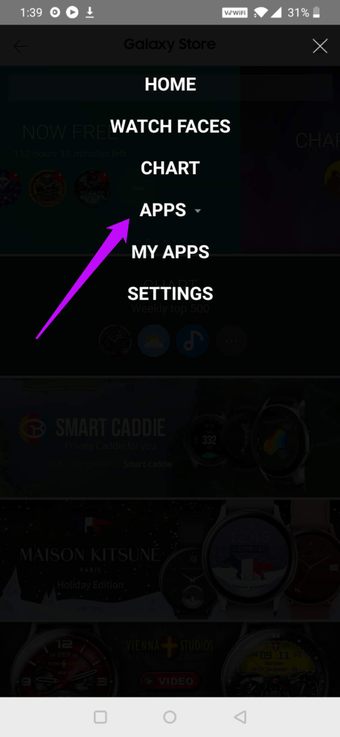
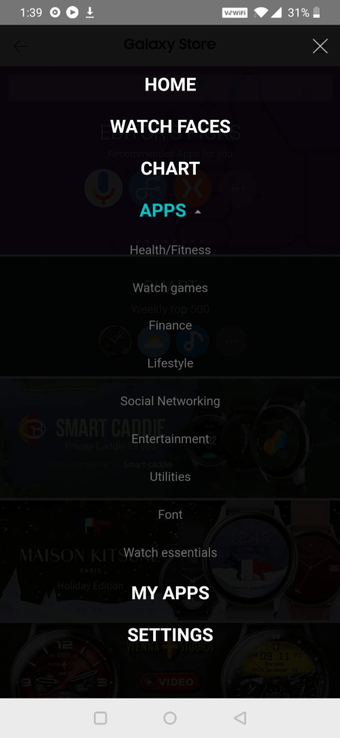
Klicka nu på Installera-knappen så att applikationen installeras lite. Allt du behöver göra är att låsa upp 2 Active, starta applikationen från Application Launcher och starta.
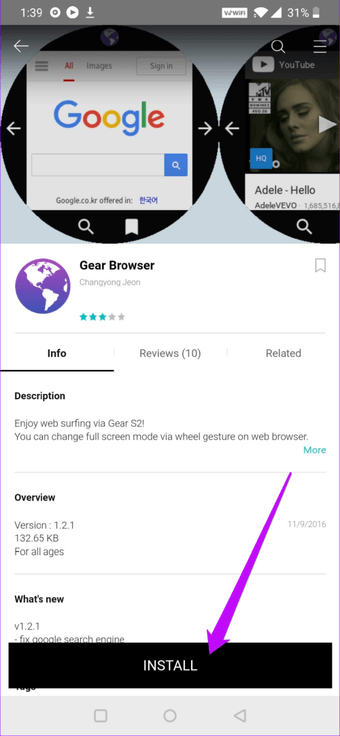
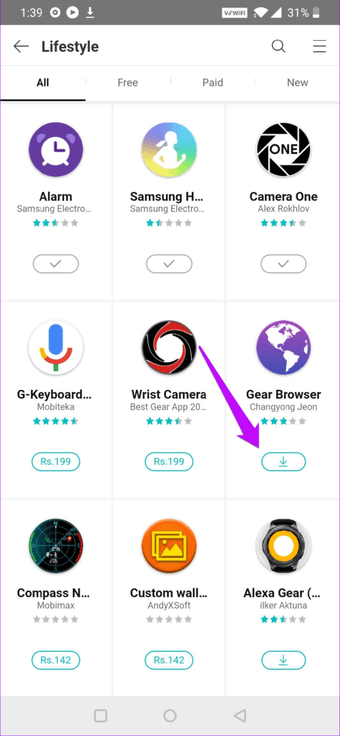
Beroende på applikationstyp kanske du också behöver installera en följeslagande applikation på smartwatch.
Hantera applikationer på Galaxy Active Internet 2
Att installera applikationer på Samsung Galaxy Active 2 är inte en enkelriktad gata. Du kan enkelt ta bort och ordna det som du vill. Allt du behöver veta är hur du gör det.
Om du vill ordna och organisera applikationer öppnar du applikationen Wearable på din telefon och trycker på Applications. Klicka sedan på Återställ och dra ikonen till den plats du väljer.
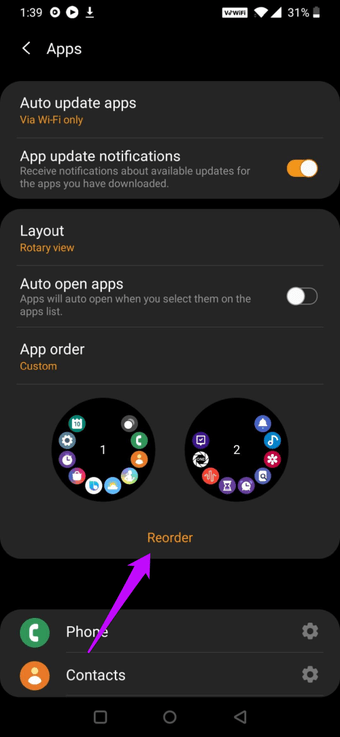
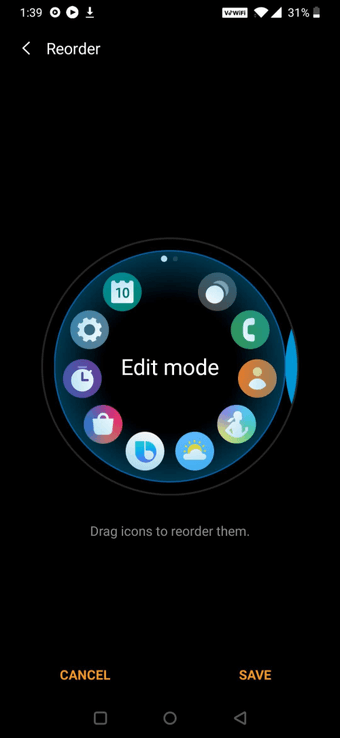
Enkel mantra – spara apparna du använder ofta på den första skärmen och skjut de andra till nästa skärm.
När du har gjort alla ändringar trycker du bara på Spara ordentligt, stänger transaktionen.
Pro tips: Du kan också ordna applikationer i en listform genom att välja Layout> List. Nackdelen med denna process är att du inte kan ordna om ikonerna efter dina önskemål.
För att avinstallera applikationen på den här smartklockan klickar du på Hantera applikationer på skärmen Program. Klicka bara på Minus-ikonen för att ta bort respektive applikation.
3 bästa gratisapplikationer för Samsung Galaxy Active 2
1. Röstanteckningar
Om du gillar att göra improviserade anteckningar är Voice Memo-applikationen en av de bästa applikationerna för dig. Det som gör denna applikation speciell är att den inte bara hjälper dig att ta anteckningar utan också överför dessa anteckningar till din mobil sömlöst. Ja, du läste det korrekt.

Röstmemo är enkelt och lätt att använda. Tryck bara på knappen så kommer röstinspelaren att börja spela in. Dessutom kan alla gamla inspelningar nås från din smartklocka med bara ett tryck på en knapp.

Jag använder ofta det här programmet. Det enda du behöver komma ihåg är att ta bort alla gamla inspelningar.
2. ToDo Manager
Om att göra röstanteckningar inte verkar vara ett smidigt val, bör du definitivt prova ToDo Manager-applikationen. Som namnet antyder hjälper detta dig att göra enkla doser.

Denna applikation är utrustad med ett mini T9-tangentbord (ja, som Nokia 1100) som kan användas för att lägga till text och beskrivning i din agenda.

För att installera den här applikationen söker du efter applikationen i Galaxy Save och installerar.
3. En kamera
OneCamera är ett trevligt litet program som låter dig byta smartklocka för att vara lite långt för din kamera. Denna applikation är mycket användbar vid stora möten.

För detta måste du ha applikationen på din klocka och telefon. När det är dags behöver du avtryckaren på din mobiltelefon för att ta bilder.
Det enda problemet är att applikationen kräver lite tid för att ansluta till applikationen på din mobil. På den ljusa sidan är synkroniseringen ganska smidig.
Få det bästa av din Smartwatch
Med tredjepartsapplikationer på din sida kan du maximera potentialen för din smartklocka med många veck. Lägg till några låtar till mixen, så har du en riktigt smart gadget i knät … Jag menar, handleden.
Nästa: Visste du att du kan strömma låtar med din klocka utan telefon? Läs artikeln nedan för att se hur du lägger till Spotify Premium i din smartwatch.
